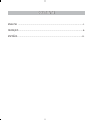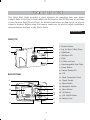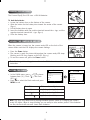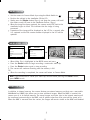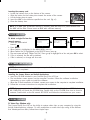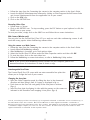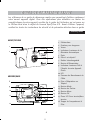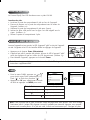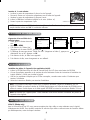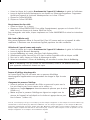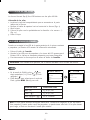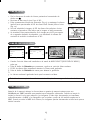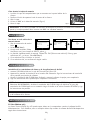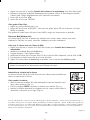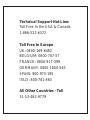ENGLISH ..................................................................................................1
FRANÇAIS ................................................................................................6
ESPAÑOL ................................................................................................11
CONTENTS
CONTENTS
Duo QS Guide (3L) 8/7/02 9:33 am Page 1

1
FRONT/TOP
1. Shutter Button
2. Lug for Neck / Wrist Strap
3. Viewfinder
4. Self-timer LED
5. Flash
6. Ir Filter and Lens
7. Interchangeable Face Plate
8. Power Button
9. Camera Ready LED
10. LCD
11. Cable Connection Panel
12. Tripod Socket
13. Mode Switch
14. Navigation Button
15. Menu Button
16. OK Button
17. LCD On/Off Button
18. Battery Door
QUICK START GUIDE
This Quick Start Guide provides a quick reference for operating your new digital
camera. Refer to the User’s Guide, which can be found on the CD-Rom and a hard copy
in your Concord Eye-Q Duo LCD box, for detailed instructions on how to use all of your
camera’s features. Before using the camera, make sure to read all safety instructions
and precautions outlined in the User’s Guide.
QUICK START GUIDE
ENGLISH
1
2
3
5
4
6
7
8
9
10
11
12
13
14
15
16
17
18
BACK/BOTTOM
Duo QS Guide (3L) 8/7/02 9:33 am Page 2

LOADING THE BATTERIES
The Concord Eye-Q Duo LCD uses 2 LR6 AA batteries.
To load the batteries:
1. Locate the battery door on the bottom of the camera.
2. Slide the button on the battery door toward the center of the camera.
(fig.1.1)
3. Lift the battery door to open.
4. Insert the batteries with the positive terminal toward the + sign, and the
negative terminal toward the - sign. (fig.1.2)
5. Close the battery door.
TURNING THE CAMERA ON AND OFF
When the camera is turned on, the camera ready LED on the back of the
camera blinks and the LCD displays the current settings.
1. Press the Power button.
2. The camera is ready for picture taking when the camera ready LED stops
blinking and LCD icons appear on the LCD. (fig.1.3)
3. To turn the camera off, press the Power button.
Note: To change this setting, please refer to the TV Mode section of the User’s Guide for further
instruction.
SETTING THE FLASH
1. In the FLASH menu, press or to choose
between Auto ( A ), Flash ( ), and Flash
Off ( ).
2. Press OK to select the flash mode and press
MENU to exit.
Flash Status Distance from subject
Auto ( A ) 8.5ft (2.5m)and 3.9ft (1.2m).
Flash ( ) 8.5ft (2.5m)and 3.9ft (1.2m).
Flash Off ( ) 3.9ft (1.2m) to infinity
Note: The flash may need time to recharge between photos. While it is charging the camera
ready LED blinks. When it stops blinking you are ready to take another picture. If the batteries
are low, the flash will not work. Insert fresh batteries.
2
fig.1.1
fig.1.2
fig.1.3
Modo
Calidad
Flash
WB
MENÚ PRINC
Auto
Flash
Flash Off
Main Menu
FLASH
Duo QS Guide (3L) 8/7/02 9:33 am Page 3

TAKING PHOTOS
1. Set the camera to Camera Mode by moving the Mode Switch to .
2. Position the subject in the viewfinder OR the LCD.
3. Gently press the Shutter button (fig.1.4) and keep the camera still until
the camera ready LED next to the viewfinder flashes. (fig.1.5)
4. When the image has been captured, the camera ready LED next to the
viewfinder begins to blink. This indicates that the image is being
processed.
5. A preview of the image will be displayed on the LCD for 2 seconds after
it is captured and the file counter number displayed in the LCD will be
updated.
TAKING VIDEO CLIPS
1. When Video Clip is highlighted in the MODE menu and press .
2. Press the Shutter button to begin recording a continuous video clip.
3. Press the Shutter button again to stop recording.
4. The camera will continue recording until the memory is full.
OR
5. When the recording is completed, the camera will return to Camera Mode.
Note: If you would like to cancel your video clip session before pressing the Shutter button,
press MENU to exit.
USING THE MMC
In addition to internal memory, the camera features an external memory port that uses a removable
MultiMediaCard (MMC) that allows you to store additional images. When the MMC is inserted, the
camera uses it as its default memory. The stored images and video clips in the internal memory will
be transferred automatically to the MMC, and all photos taken from that point will be stored on it.
When the MMC is removed from the camera, the images will remain stored on the MMC until deleted.
3
fig.1.4
fig.1.5
Mode
Quality
Flash
WB
MAIN MENU
Auto
Flash
Flash Off
Main Menu
FLASH
PRESS SHUTTER TO STOP
OK
Duo QS Guide (3L) 8/7/02 9:33 am Page 4

4
Inserting the memory card:
1. Locate the battery door on the bottom of the camera.
2. Slide the button on the battery door toward the center of the camera.
3. Lift the battery door to open.
4. Insert the MMC in the direction specified on the card. (fig.1.6)
5. Close the battery door.
NOTE: If an MMC with insufficient memory is inserted, there will only be a partial transfer and
the MMC will be filled. Please insert an MMC with sufficient memory.
DELETE ONE FILE:
To delete a single file from the
internal memory:
1. Slide the mode switch
towards .
2. Press MENU.
3. When Delete is highlighted in the MAIN MENU, press .
4. When Delete One is highlighted in the DELETE menu, press .
5. The next screen will read "Delete This File?" Press or to highlight No or Yes and press OK to select.
6. If Yes is selected, the file will be deleted.
7. If No is selected, no change will be made.
SOFTWARE INSTALLATION
NOTE: Do not connect the camera to your computer before the camera drivers and software
installation is completed.
Installing the Camera Drivers and ArcSoft Applications:
1. Insert the CD-ROM included in your Concord Eye-Q Duo LCD box.
2. The installation screen appears on the computer’s monitor. Follow the software installation
instructions on your screen to install the software.
3. When the CD-Rom installation is finished, connect your camera to the computer to complete installation.
4. Follow the on-screen instructions to complete the installation.
NOTE: If your computer has the CD-ROM automatic installation disabled,click on START. Select
MY COMPUTER and locate the CD-ROM Drive. Double click on the CD-ROM Drive icon to show its
contents. Double-click on the file named SETUP.EXE and follow the instructions on your screen.
SPECIAL FEATURES
PC Video Clips (Window only)
The Concord Eye-Q Duo LCD has the ability to capture video clips on your computer by using the
ArcSoft VideoImpression software. To edit, manipulate or create video clips using all the features
that VideoImpression offers, follow these simple steps.
fig.1.6
Delete One
Delete All
Main Menu
DELETE
THIS FILE?
No
Yes
DELETE ONE
Delete
Thumbnail
Brightness
Exit
MAIN MENU
Duo QS Guide (3L) 8/7/02 9:33 am Page 5

5
1. Follow the steps from the Connecting the camera to the computer section in the User’s Guide.
2. Launch the ArcSoft VideoImpression software by clicking on Start-Programs-ArcSoft Camera Suite
and choose VideoImpression from the application list on your screen.
3. Click on the NEW icon.
4. Click on the CAPTURE icon.
Recording Video Clips:
1. Follow steps 1-4 above.
2. Click on the RECORD icon. To stop recording, press the ESC button on your keyboard or click the
PAUSE icon on your screen.
To save your video, simply click on the SAVE icon and follow the on-screen instructions.
Web Camera (Window only)
You may also use the Concord Eye-Q Duo LCD as a web cam and video conferencing camera. It will
work with many popular video conferencing software titles.
Using the camera as a Web Camera:
1. Follow the steps from the Connecting the camera to the computer section in the User’s Guide.
2. Launch Microsoft NetMeeting software.
3. After NetMeeting is launched, go to Tools-options-video.
4. Select the Concord Duo LCD driver under the Video Properties section and then click OK.
5. To start the video, click on the start video icon.
6. Follow the NetMeeting on-screen instructions, or refer to NetMeeting’s Help section.
NOTE: If you do not have NetMeeting already installed on your computer, please visit
www.microsoft.com for instructions on how to obtain a copy.
Interchangeable Face Plates
The Concord Eye-Q Duo LCD comes with one extra removable face plate that
allows you to change the look of your camera.
Changing the face plate:
1. Open the Cable Connection panel by sliding the door in the downward
direction and then lifting it until it is open as displayed in fig.1.7.
2. Push down on the Press tab and gently lift the face plate to remove.
(fig.1.7)
3. Insert the face plate by aligning its tabs with the grooves on the camera as
indicated in the illustration and snapping it into place. (fig.1.8)
Concord, Concord Eye-Q and the Concord Eye-Q logo are registered trademarks or trademarks of Concord Camera Corp., in
the United States and/or other countries. Microsoft and Windows are either registered trademarks or trademarks of
Microsoft Corporation in the United States and/or other countries. Mac, Macintosh and Power Mac are registered trademarks
or trademarks of Apple Computer, Inc. in the U.S. and other countries. All other brands and product names are either
registered trademarks or trademarks of their respective owners.
fig.1.7
fig.1.8
Duo QS Guide (3L) 8/7/02 9:33 am Page 6

FRANÇAIS
6
AVANT/DESSUS
1. Déclencheur
2. Fixation pour dragonne
3. Viseur
4. Indicateur Lumineux de la
Minuterie Automatique
5. Flash
6. Filtre Ir et objectif
7. Boitier Interchangeable
8. Bouton d’Alimentation
9. Indicateur Lumineux Prêt à
l’Emploi de votre Appareil-
Photo
10. LCD
11. Panneau de Branchement du
Câble
12. Prise d’Adaptation sur
Trépied
13. Bouton Mode
14. Bouton de Fleches
15. Bouton Menu
16. Bouton OK
17. Écran LCD Sous tension/Hors
tension
18. Trappe du Compartiment à
Piles
GUIDE DE DEMARRAGE RAPIDE
Les références de ce guide de démarrage rapide vous permettent d’utiliser rapidement
votre nouvel appareil digital. Pour des explications plus détaillées sur toutes les
caractéristiques de votre appareil, veuillez lire le guide de l’utilisateur qui se trouve sur
le CD-Rom situé dans le coffret du Concord Eye-Q Duo LCD. Avant d’utiliser l’appareil,
veuillez lire toutes les instructions de sécurité et de précaution décrites dans ce guide.
GUIDE DE DEMARRAGE RAPIDE
1
2
3
5
4
6
7
8
9
10
11
12
13
14
15
16
17
18
ARRIERE/BASE
Duo QS Guide (3L) 8/7/02 9:33 am Page 7

INSERTION DES PILES
Le Concord Eye-Q Duo LCD fonctionne avec 2 piles LR6 AA.
Insertion des piles
1. Localisez la porte du compartiment à pile au bas de l’appareil.
2. Poussez le bouton sur la porte du compartiment vers le milieu de
l’appareil. (schéma 1.1)
3. Soulevez la porte du compartiment à pile pour l’ouvrir.
4. Insérez les piles côté positif vers le signe + et côté négatif vers le
signe-. (schéma 1.2)
5. Fermez la porte du compartiment à pile.
MARCHE ET ARRET DE L’APPAREIL
Lorsque l’appareil est en marche, le LED d’appareil "prêt"au dos de l’appareil
se met à clignoter et le LCD de contrôle affiche les réglages de l’appareil.
1. Appuyez sur le bouton Power (Alimentation).
2. L’appareil est prêt à prendre des photos lorsque le LED d’appareil "prêt"
cesse de clignoter et que les icônes du LCD apparaissent. (schéma 1.3)
3. Pour éteindre l’appareil, appuyez sur le bouton Power.
Note: Pour changer ce réglage, consultez la section Mode TV du guide de l’utilisateur pour des
instructions supplémentaires.
FLASH
1. Dans le menu FLASH, appuyez sur ou
pour choisir entre Flash automatique ( A ),
Flash ( ), et Flash hors fonction ( ).
2. Appuyez sur OK pour sélectionner le mode
de flash et appuyez sur MENU pour sortir.
État du flash Distance du sujet
Automatique ( A ) 2,5 m et 1,2m.
Flash ( ) 2,5 m et 1,2m.
Flash hors fonction ( ) 1,2 m jusqu'à l'infini
Nota: Il est possible que le flash ait besoin d'être rechargé entre deux photos. Lors de la charge,
l'indicateur prêt à l'emploi DEL clignote. Lorsqu'ils arrêtent tous deux de clignoter, vous pouvez
prendre une nouvelle photo. Si la pile est usée, le flash ne fonctionnera pas. Changez les piles.
7
schéma.1.1
schéma.1.2
schéma.1.3
Mode
Qualité
Flash
WB
MENU
Auto
Actif
Inactif
Menu
FLASH
Duo QS Guide (3L) 8/7/02 9:33 am Page 8

PRISE DE PHOTOS
1. Réglez l'appareil photo sur le mode photographie en mettant le bouton
de mode sur .
2. Faites en sorte de voir le sujet dans le viseur OU l'écran LCD.
3. Appuyez doucement sur le déclencheur (schéma. 1.4) et ne bougez pas
jusqu'au clignotement de l'indicateur prêt à l'emploi DEL situé près du
viseur (schéma. 1.5).
4. Après la prise de vue, cet indicateur DEL commencera à clignoter pour
indiquer que la photo est en cours de traitement.
5. Un aperçu de la photo sera affiché sur l'écran LCD pendant 2 secondes
après la prise de vue, et le nombre de photos affiché sur le compteur
de l'écran LCD sera mis à jour.
CLIPS VIDÉO
1. Lorsque Video Clip est sélectionné dans le menu MODE SELECT, appuyez sur .
2. Appuyez sur le déclencheur pour entamer l'enregistrement d'un clip vidéo continu.
3. L'indicateur prêt à l'emploi DEL clignotera pendant cet enregistrement.
4. Appuyez de nouveau sur le déclencheur pour arrêter l'enregistrement.
OU
5. L'appareil photo continuera d'enregistrer le clip jusqu'à ce que sa mémoire soit pleine.
Nota: À la fin de l'enregistrement du clip vidéo, l'appareil photo se remettra en Mode
photographie.
UTILISATION DE LA MMC
En plus de la mémoire interne, l’appareil dispose d’un port mémoire externe pouvant accueillir une
carte multimédia amovible vous permettant d’enregistrer des photos supplémentaires. Lorsque vous
insérez une MMC, l’appareil l’utilise en tant que mémoire par défaut. Les photos et clips vidéo
enregistrés sur la mémoire interne sont alors transférés automatiquement sur la MMC, et toutes les
photos que vous prenez à partir de ce moment là sont sauvegardées sur la carte. Lorsque vous
retirez la MMC de l’appareil, les photos restent sauvegardées sur la MMC jusqu’à ce que vous les
effaciez.
8
schéma.1.4
schéma.1.5
Mode
Qualité
Flash
WB
MENU
Clip vidéo
Minuterie Non
Menu
MODE
MENU POUR ARRÊTER
DÉCL POUR ARRÊTER
Duo QS Guide (3L) 8/7/02 9:33 am Page 9

9
Insertion de la carte mémoire:
1. Localisez la porte du compartiment à pile au bas de l’appareil.
2. Poussez le bouton sur la porte du compartiment vers le milieu de l’appareil.
3. Soulevez la porte du compartiment à pile pour l’ouvrir.
4. Insérez la CMM dans la direction indiquée sur la carte. (schéma 1.6)
5. Fermez la porte du compartiment à pile.
NOTE: Si vous insérez une MMC à la mémoire insuffisante, il suffira d’un transfert partiel uniquement pour la
remplir. Veuillez insérer une MMC à la mémoire suffisante.
SUPPRESSION DE FICHIERS (DELETE)
Suppression d'un seul fichier de la
mémoire interne :
1. Faites glisser le bouton de mode
vers .
2. Appuyez sur MENU.
3. À la sélection de "Delete One"
(Supprimer un) du menu DELETE, appuyez sur .
4. À l'affichage du message suivant "Delete This File?" (Supprimer ce fichier ?), appuyez sur ou pour
sélectionner Yes ou No. Appuyez sur OK.
5. À la sélection de Yes, le fichier sera supprimé.
6. À la sélection de No, aucun changement ne sera effectué.
INSTALLATION DE LOGICIEL
Installation des pilotes de l'appareil et des applications ArcSoft :
1. Insérez le CD-ROM fourni dans la boîte du Concord Eye-Q Duo LCD dans votre lecteur de CD-ROM.
2. L'écran d'installation apparaîtra sur le moniteur de votre ordinateur. Suivez les instructions d'installation de
logiciel affichées à l'écran pour installer le logiciel.
3. Une fois les procédures indiquées par le CD-Rom accomplies, raccordez votre caméra à l'ordinateur pour
terminer l'installation.
4. Suivez les instructions affichées pour terminer l'installation.
NOTA: Si l'installation automatique à partir d'un CD-ROM est désactivée, cliquez sur DÉMARRER, puis sur
POSTE DE TRAVAIL et localisez le lecteur de CD-ROM. Double-cliquez sur l'icône de lecteur de CD-ROM pour en
afficher le contenu. Double-cliquez sur le fichier appelé SETUP.EXE et suivez les instructions affichées à l'écran.
NOTA: Ne branchez pas l'appareil photo à votre ordinateur avant d'avoir terminé l'installation des pilotes de
l'appareil et des logiciels.
CARACTERISTIQUES SPECIALES
Vidéo PC (Window only)
Avec le Concord Eye-Q Duo LCD, vous pouvez enregistrer des clips vidéo sur votre ordinateur avec le logiciel
VideoImpression ArcSoft. Pour modifier, manipuler ou créer des clips vidéo en utilisant toutes les fonctions offertes
par VideoImpression, suivez les étapes suivantes:
schéma.1.6
Suppr. Un
Suppr. Tout
Menu
SUPPR.
CE FICHIER?
Non
Oui
SUPPR. UN
Suppr
Miniature
Luminosité
Config.
MENU
Duo QS Guide (3L) 8/7/02 9:33 am Page 10

10
1. Suivez les étapes de la section Branchement de l’appareil à l’ordinateur du guide de l’utilisateur.
2. Lancez le logiciel ArcSoft VideoImpression en cliquant sur Démarrage-Programmes- Programmes
ArcSoft pour appareil et choisissez VideoImpression sur la liste à l’écran.
3. Cliquez sur l’icône NOUVEAU.
4. Cliquez sur l’icône CAPTURER.
Enregistrement de clips vidéo:
1. Suivez les étapes 1-4 ci dessus.
2. Cliquez sur l’icône ENREGISTRER. Pour arrêter l’enregistrement, appuyez sur le bouton ESC de
votre clavier ou cliquez sur le bouton PAUSE de l’écran.
Pour sauvegarder votre vidéo, cliquez simplement sur l’icône SAUVEGARDE et suivez les instructions
à l’écran.
Web Caméra (Window only)
Vous pouvez également utiliser le Concord Eye-Q Duo LCD comme web cam et appareil de vidéo
conférence. Il fonctionne avec de nombreux logiciels populaires de vidéo conférence.
Utilisation de l’appareil comme web caméra:
1. Suivez les étapes de la section Branchement de l’appareil à l’ordinateur du guide de l’utilisateur.
2. Lancez le logiciel Microsoft Netmeeting.
3. Lorsque NetMeeting est ouvert, allez dans Outils-Options-Vidéo.
4. Sélectionnez le pilote Concord Duo LCD dans la section Propriétés vidéo et cliquez sur OK.
5. Pour voir la vidéo, cliquez sur l’icône de démarrage de vidéo.
6. Suivez les instructions à l’écran de NetMeeting, ou consultez la section Aide de NetMeeting.
NOTE: Si NetMeeting n’est pas installé sur votre ordinateur, visitez le site www.microsoft.com
pour apprendre comment en obtenir une copie.
Panneau d’habillage interchangeable
Le Concord Eye-Q Duo LCD est vendu avec un panneau d’habillage
interchangeable supplémentaire vous permettant de changer le style de votre
appareil.
Changement de panneau d’habillage
1. Ouvrez le panneau de connexion des câbles en poussant la porte vers le
bas puis levez-la pour l’ouvrir comme sur le schéma 1.7.
2. Appuyez sur l’onglet Appuyez et levez doucement le panneau pour le retirer.
(schéma 1.7)
3. Mettez en place le panneau d’habillage en alignant ses onglets avec les
rainures de l’appareil tel qu’indiqué sur le schéma et appuyez dessus pour
bien le fermer. (schéma 1.8)
Concord, Concord Eye-Q et le logo Concord Eye-Q sont des marques enregistrées ou des marques de Concord Camera Corp,
aux Etats-Unis et dans d’autres pays. Microsoft et Windows sont des marques enregistrées ou des marques de Microsoft
Corporation aux Etats-Unis et/ou dans d’autres pays. Mac, Macintosh et Power Mac sont des marques enregistrées ou des
marques d’Apple Computer aux Etats-Unis et dans d’autres pays. Toutes les autres marques et noms de produits sont des
marques enregistrées ou les marques de leur détenteur respectif.
Schéma.1.7
Schéma.1.8
Duo QS Guide (3L) 8/7/02 9:33 am Page 11

11
PARTE FRONTAL
1. Disparador
2. Agarradera de cinta para el
cuello / Cinta para la
muñeca
3. Visor
4. Temporizador LED
5. Flash
6. Filter Ir y objetivo
7. Cubierta intercambiable
8. Botón de encender y
apagar
9. Luz LED indicadora de
cámara preparada
10. LCD
11. Panel de conexión del cable
12. Soporte del trípode
13. Mode Switch
14. Navigation Button
15. Botón de menú
16. Botón de OK
17. Battery Door
18. Tapa del compartimiento de
pilas
GUÍA DE INICIO RÁPIDO
Esta guía de inicio rápido proporciona las instrucciones para poner en funcionamiento
la cámara digital de una forma rápida. Una guía completa del usuario de encuentra en
forma de CD-Rom dentro de la caja de la cámara Concord Eye-Q Duo LCD. Leer con
atención las instrucciones de seguridad y las precauciones a tener en cuenta, que se
encuentran en la Guía del Usuario, antes de poner la cámara en funcionamiento.
GUÍA DE INICIO RÁPIDO
ESPAÑOL
1
2
3
5
4
6
7
8
9
10
11
12
13
14
15
16
17
18
PARTE SUPERIOR
Duo QS Guide (3L) 8/7/02 9:33 am Page 12

12
COLOCACIÓN DE LAS PILAS
La cámara Concord Eye-Q Duo LCD funciona con dos pilas LR6 AA.
Colocación de las pilas:
1. Localizar la tapa del compartimiento que se encuentra en la parte
inferior de la cámara.
2. Deslizar el botón de apertura hacia el centro de la cámara (Fig.1.1)
3. Abrir la tapa.
4. Colocar las pilas con las polaridades en la dirección a las marcas + / -
(Fig. 1.2)
5. Cerrar la tapa.
ENCENDER APAGAR LA CÁMARA
Cuando se cnciende la luz LED de la parte posterior de la misma comienza
a parpadear y el Estatus LCD muestra la información actualizada.
1. Pulsar el botón de Conexión.
2. Cuando la luz LED para de parpadear y los icono del LCD aparece en el
Estatus LCD la cámara se encuentra preparada para tomar fotografías
3. Para desconectar la cámara pulsar de nuevo el botón de Conexión.
Observación: Para cambiar esta posición, ver la sección de Modo TV en la Guía del Usuario.
FLASH
1. En el menú de FLASH, pulse o para
elegir entre Auto ( A ), Flash ( ) y Flash
apagado ( ).
2. Pulse Aceptar para seleccionar el modo de
Flash y pulse MENU (Menú) para salir.
Estado del Flash Distancia del tema
Auto ( A ) 2,5 m y 1,2 m.
Flash ( ) 2,5 m y 1,2 m.
Flash apagado ( ) 1,2 m a infinito
Nota: El Flash puede necesitar recargarse entre fotos. Cuando está cargando, el DEL de cámara
lista parpadea. Cuando ambos cesan de parpadear, ya puede tomar otra foto. Si las pilas tienen
poca carga, el Flash no funcionará. Instale pilas nuevas.
fig.1.1
fig.1.2
fig.1.3
Modo
Calidad
Flash
WB
MENÚ PRINC
Auto
Flash
Desactivado
Menú
FLASH
Duo QS Guide (3L) 8/7/02 9:33 am Page 13

13
TOMA DE FOTOS
1. Fije la cámara en el modo de cámara poniendo el conmutador de
modos en .
2. Posicione el tema en el visor O en el VCL.
3. Pulse suavemente el botón de Obturador (Fig.1.5) y mantenga la cámara
inmóvil hasta que destelle el DEL de cámara lista situado junto al visor
(Fig. 1.4)
4. Una vez adquirida la imagen, el DEL de cámara lista próximo al visor
comienza a parpadear. Esto indica que la imagen se está procesando.
5. Se visualizará una previsualización de la imagen en el VCL por espacio
de 2 segundos después de adquirida y se actualizará el número del
contador de archivos visualizado en el VCL.
TOMA DE CORTOS DE VÍDEO
1. Cuando Corto de vídeo esté resaltado en el menú de MODE SELECT [SELECCIÓN DE MODO]
pulse .
2. Pulse el botón de Obturador para comenzar a grabar un corto de vídeo continuo.
3. El DEL de cámara lista parpadeará mientras la cámara esté grabando.
4. Pulse el botón de Obturador de nuevo para detener la grabación.
O
5. La cámara continuará grabando hasta que la memoria se llene.
Nota: Cuando se complete la sesión de corto de vídeo, la cámara regresará al modo de cámara.
CÓMO USAR LA MMC
Además de la memoria interna la cámara tiene un puerto de memoria externa para una
MultiMediacard (MMC) extraíble que permite tomar fotografías adicionales. Cuando se inserta la
tarjeta la cámara la usa como memoria. Las imágenes y video clips almacenados se transfieren
automáticamente a la MMC y las fotografías que se tomen a partir de ahí también quedan en la
MMC. Cuando se retira la MMC de la cámara, los imágenes quedan almacenadas en ella hasta que se
decida borrarlas.
fig.1.4
fig.1.5
Modo
Calidad
Flash
WB
MENÚ PRINC
Vídeo
Cron-Auto No
Menú
MODO
MENU PARA SALIR
PARA CON OBTURADOR
Duo QS Guide (3L) 8/7/02 9:33 am Page 14

14
Cómo insertar la tarjeta de memoria:
1. Localizar la tapa del compartimiento que se encuentra en la parte inferior de la
cámara.
2. Deslizar el botón de apertura hacia el centro de la cámara.
3. Abrir la tapa.
4. Colocar la MMC en la dirección marcada. (Fig.1.6)
5. Cerrar la tapa.
Observación: Si se coloca una MMC con memoria insuficiente se producirá solamente una trasferencia
parcial y la tarjeta quedará llena. Insertar una MMC con suficiente memoria.
DELETE [BORRAR]
Para borrar un solo archivo de la
memoria interna:
1. Gire el conmutador de modos
hacia .
2. Pulse MENU (Menú).
3. Cuando esté resaltado Delete
One [Borrar uno], en el menú de DELETE, pulse .
4. La pantalla siguiente tendrá el mensaje "Delete This File?"[¿Borrar este archivo?]. Pulse para
seleccionar No o Yes . Pulse OK (Menú).
5. Si se selecciona Yes, el archivo se borrará.
6. Si se selecciona No, no se efectuará ningún cambio.
INSTALACIÓN DEL SOFTWARE
Instalación de los controladores de cámara y de las aplicaciones de ArcSoft:
1. nserte el CD-ROM incluido en la caja del Concord Eye-Q Duo LCD.
2. Aparecerá la pantalla de instalación en el monitor del ordenador. Siga las instrucciones de instalación
de la pantalla para instalar el software.
3. Cuando la instalación del CD-ROM haya finalizado, conecte la cámara al equipo para completarla.
4. Siga las instrucciones de la pantalla para completar la instalación.
NOTA: Si el ordenador tiene desactivada la función de autoejecución de CD-ROM, haga clic en INICIO.
Seleccione MI ORDENADOR y localice el controlador del CD-ROM. Haga clic doble en el icono del
controlador de CD-ROM para ver su contenido. Haga clic doble en el archivo llamado SETUP.EXE y siga
las instrucciones de pantalla.
NOTA: No conecte la cámara al ordenador antes de haber concluido la instalación de los controladores
y del software de la cámara.
CARACTERÍSTICAS ESPECIALES
PC Video (Window only)
La cámara Concord Eye-Q Duo LCD puede captar videos en la computadora usando el software ArcSoft
VideoImpression. Para modificar, crear o manipular video clips usando el software ArcSoft VideoImpression
seguir estas instrucciones:
fig.1.6
Borrar Uno
Borrar Todos
Menú
BORRAR
ESTE?
No
Si
BORRAR UNO
Borrar
Miniatura
Luminosid.
Salir
MENÚ PRINC
Duo QS Guide (3L) 8/7/02 9:33 am Page 15

15
1. Seguir los pasos de la sección Conexión de la cámara a la computadora de la Guía del Usuario.
2. Empezar el programa de ArcSoft VideoImpression haciendo click en el Start-Programs-ArcSoft
Camera Suite y elegir VideImpression como aplicación en pantalla.
3. Hacer click en el icono NEW.
4. Hacer click en el icono CAPTURE.
Cómo grabar Video Clips:
1. Seguir los pasos anteriores del 1 al 4
2. Hacer click en el icono de RECORD. Para parar de grabar pulsar ESC en el teclado o el icono
PAUSE en pantalla.
Para guardar el video hacer click en el icono SAVE y seguir las instrucciones en pantalla.
Cámara de Web (Window only)
La Concord Eye-Q Duo LCD se puede usar también como cámara web y cámara para video
conferencia. Funciona con varios conocidos softwares para video conferencia.
Cómo usar la cámara como un Cámara de Web:
1. Seguir los pasos de la sección de la Guía del Usuario para Conexión de la cámara al la
computadora.
2. Introducir el software Microsoft NetMeeting.
3. A seguir dirigirse a Tools-Options-Video.
4. Seleccionar el driver de la Concord Duo LCD de la sección Video Properties y hacer click en OK.
5. Para empezar el video hacer click en el icono de video.
6. Seguir las instrucciones de NetMeeting en pantalla o ver la sección de NetMeeting Help.
Observación: Si no se dispone de Netmeeting en la computadora visitar www.microsoft.com
donde se encontrarán las instrucciones para obtener una copia.
Intercambio de cubiertas de la cámara
La cámara Concord Eye-Q Duo LCD viene con una cubierta extra extraíble que
cambia el aspecto de la cámara.
Cómo cambiar la cubierta:
1. Abrir el panel de conexión del cable deslizando la tapa en dirección hacia
abajo como muestra la Fig. 1.7
2. Pulsar la lengüeta PRESS y levantar la cubierta con cuidado (Fig. 1.7)
3. Insertar la cubierta alineando las lengüetas con las ranuras como indica la
ilustración y colocarlas en su lugar. (Fig.1.8)
Concord Camera Eye-Q y el logo de Concord Camera Eye-Q son marcas registradas o marcas de Concord Camera Corp. en
los Estados Unidos y/o en otros países. Microsoft y Windows son marcas registradas o marcas de Microsoft Corporation en
los Estados Unidos y/o en otros países. Mac, Macintosh y Power Mac son marcas registradas o marcas de Apple Computer
Inc. en los Estados Unidos y en otros países. Todas las demás marcas y nombres de productos son marcas registradas o
marcas de sus respectivos propietarios.
fig.1.7
fig.1.8
510940-01
Duo QS Guide (3L) 8/7/02 9:33 am Page 16

Technical Support Hot Line:
Toll Free In the USA & Canada
1-866-522-6372
Toll Free In Europe
UK: 0800-169-6482
BELGIUM: 0800-787-57
FRANCE: 0800-917-599
GERMANY: 0800-1800-563
SPAIN: 900-973-195
ITALY: 800-781-883
All Other Countries - Toll
31-53-482-9779
-
 1
1
-
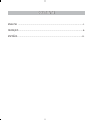 2
2
-
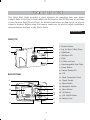 3
3
-
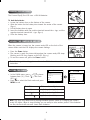 4
4
-
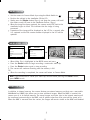 5
5
-
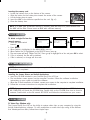 6
6
-
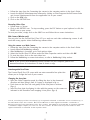 7
7
-
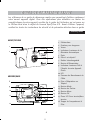 8
8
-
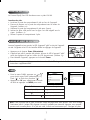 9
9
-
 10
10
-
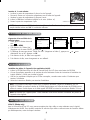 11
11
-
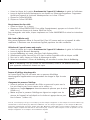 12
12
-
 13
13
-
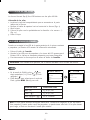 14
14
-
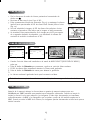 15
15
-
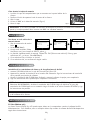 16
16
-
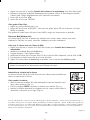 17
17
-
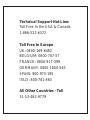 18
18